示例环境:Windows11
一、JDK安装
我在Java开发下载了JDK和IDEA用于Java基础环境准备,用于Java的前期学习。
JDK下载地址:https://www.oracle.com/
注:JDK网页最近似乎在维护,可以去百度找找别人分享的安装包,或者在聊天框私信我。
1、JDK安装到电脑没有什么技巧,点“下一步”就行,不过你得记住安装目录,你也可以自行设置安装目录。
2、安装好后,打开安装目录。
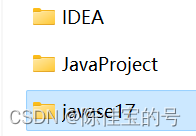
3、打开bin文件夹
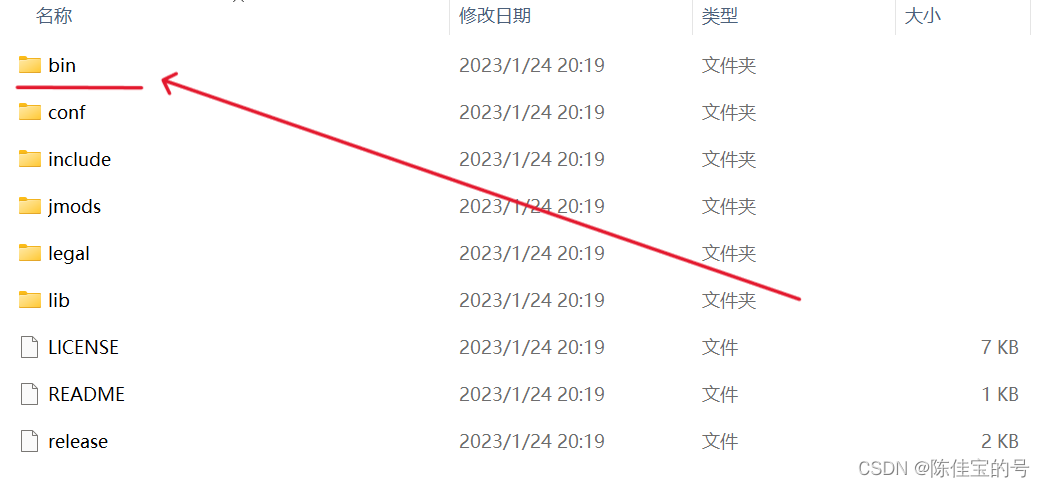
4、(java的启动程序就在这个目录里)
然后点击顶部的地址栏
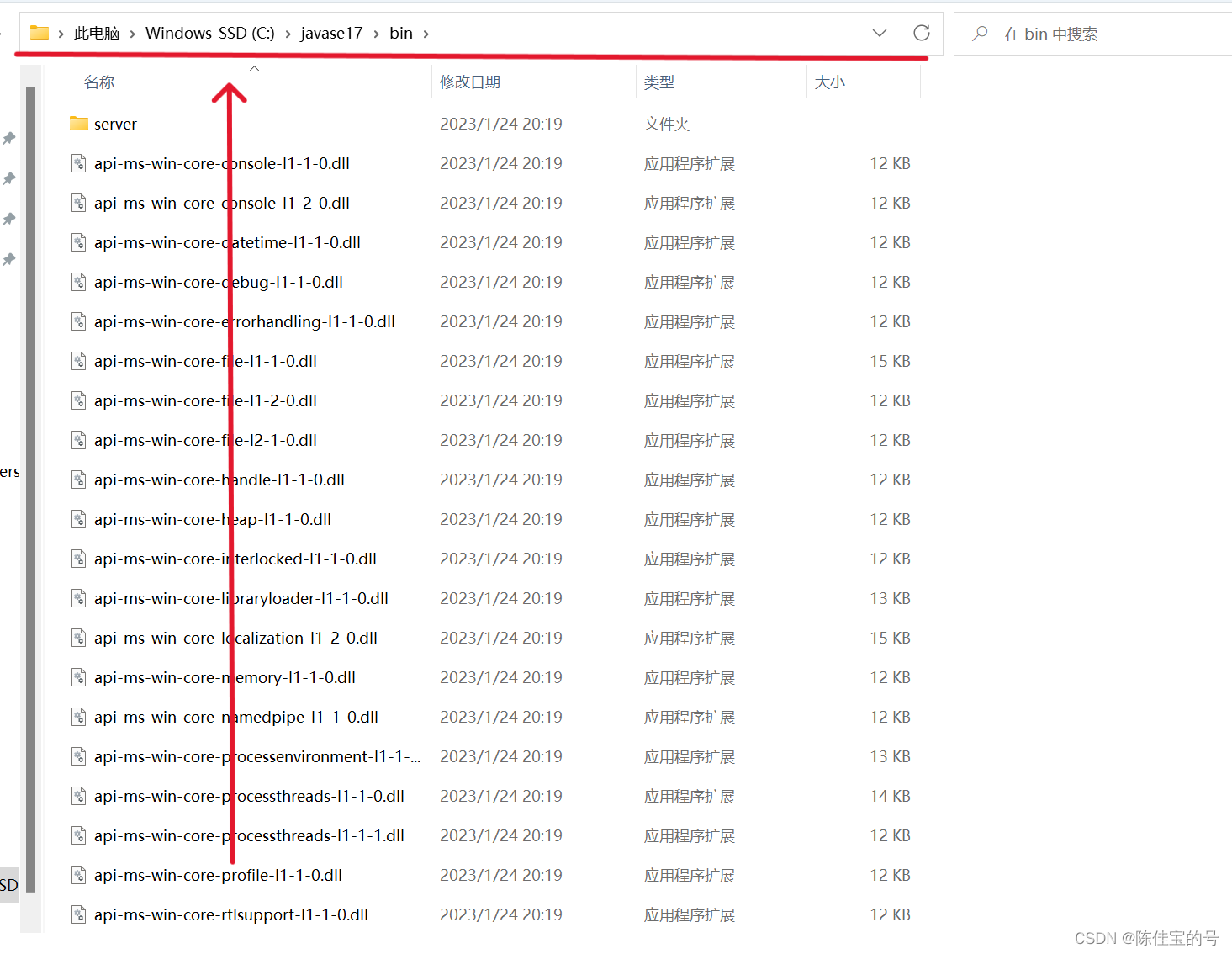
5、输入cmd命令,并按下回车键,然后输入java,按下回车键,出现如下页面,则代表JDK安装成功。
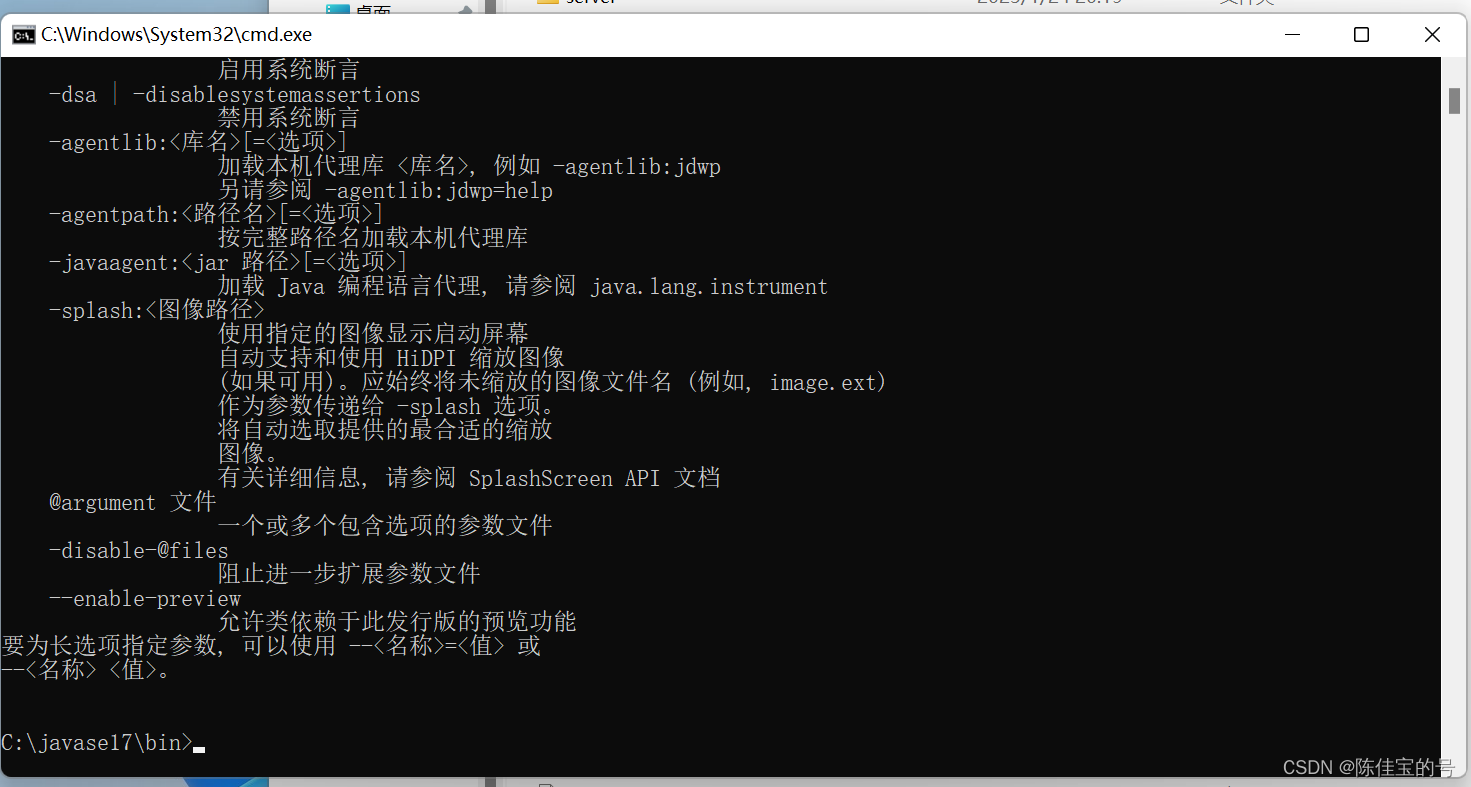
6、或者你还可以输入java -version命令(注意:该命令的java后面有个空位,也就是在输入时,单击一下空格键,然后再输入-version),然后回车,出现如下界面代表安装成功。
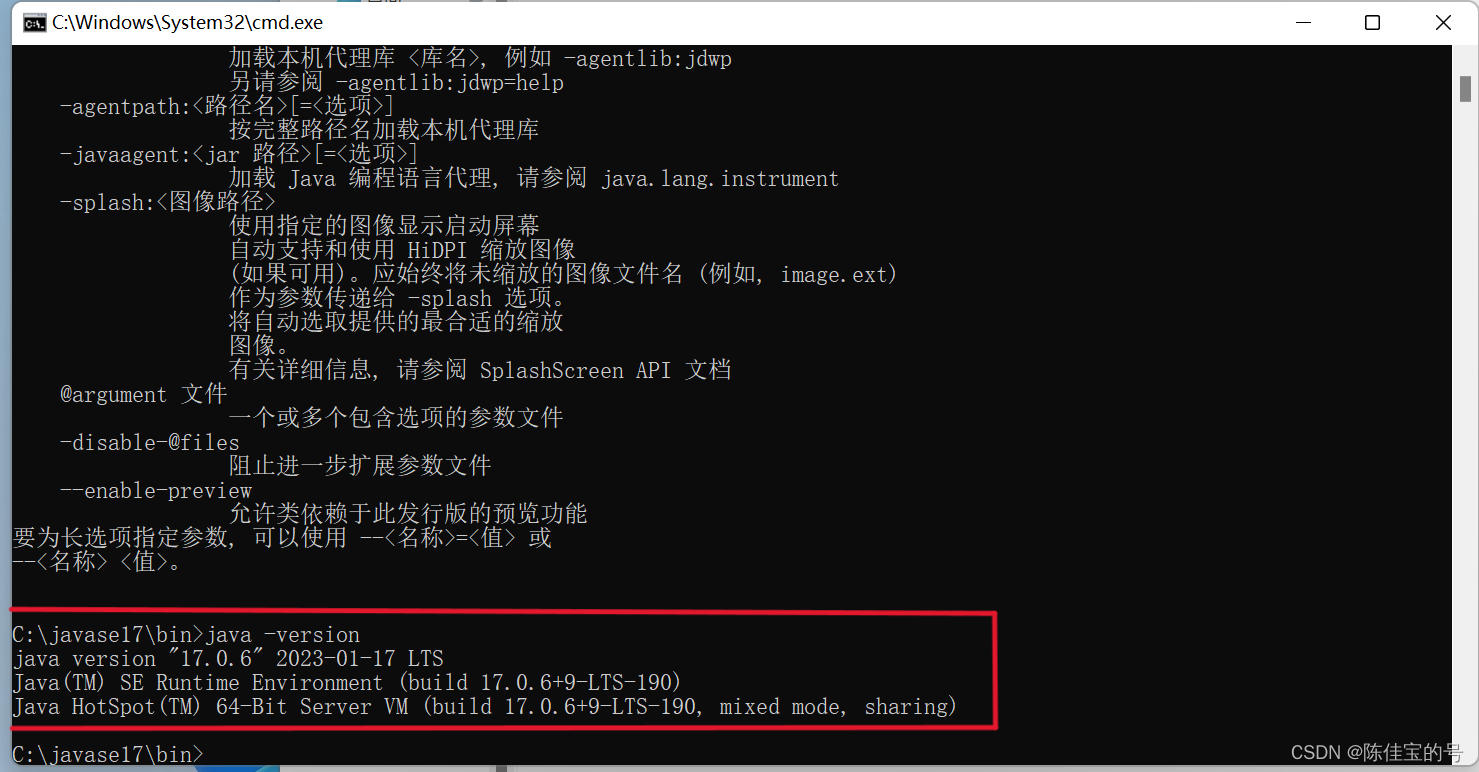
7、接下来,我们需要设置一下环境变量。
首先,在JDK根目录下,拷贝一下地址栏的地址。
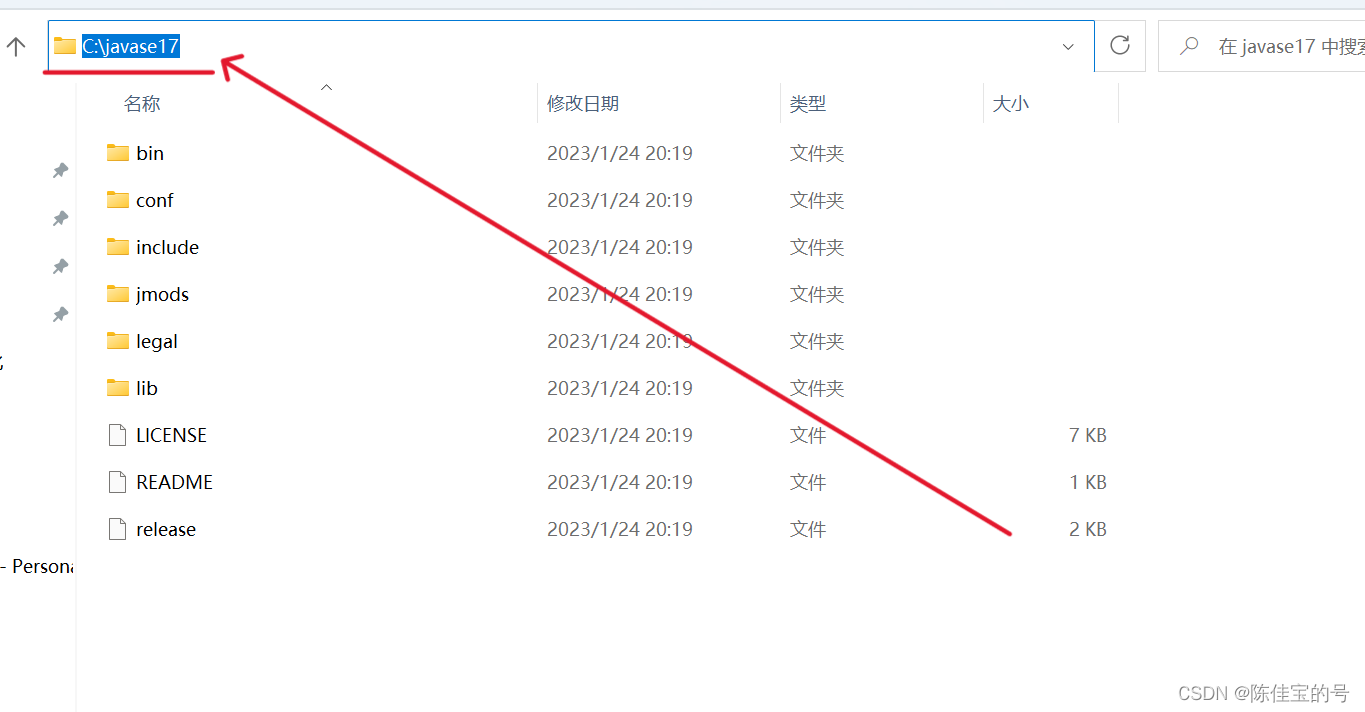
8、右键“此电脑”,单击“属性”
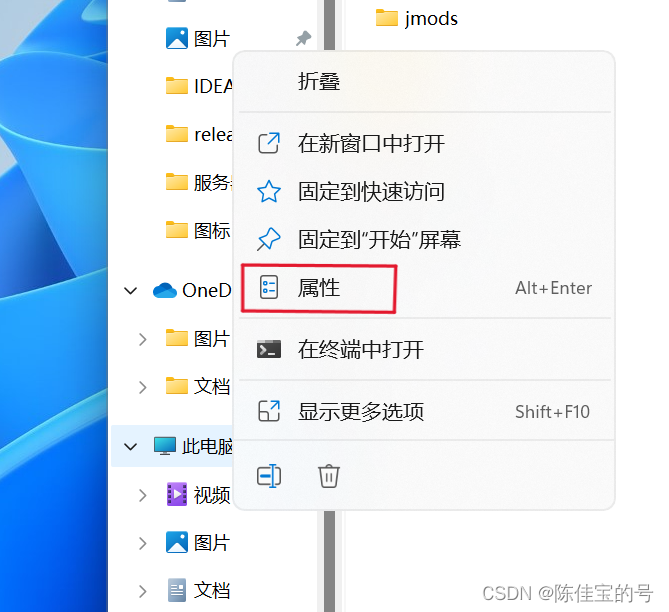
9、点击“高级系统设置”
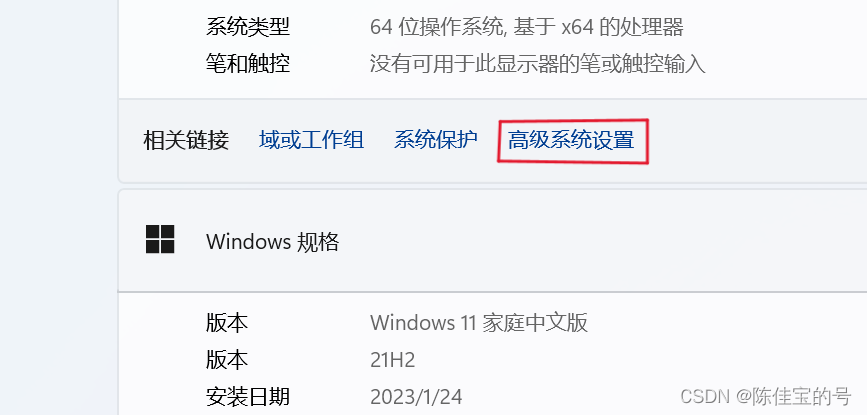
10、在弹窗中点击“环境变量”

11、弹出如下窗口,该窗口分为两栏,注意:点击下方系统变量底部的“新建”
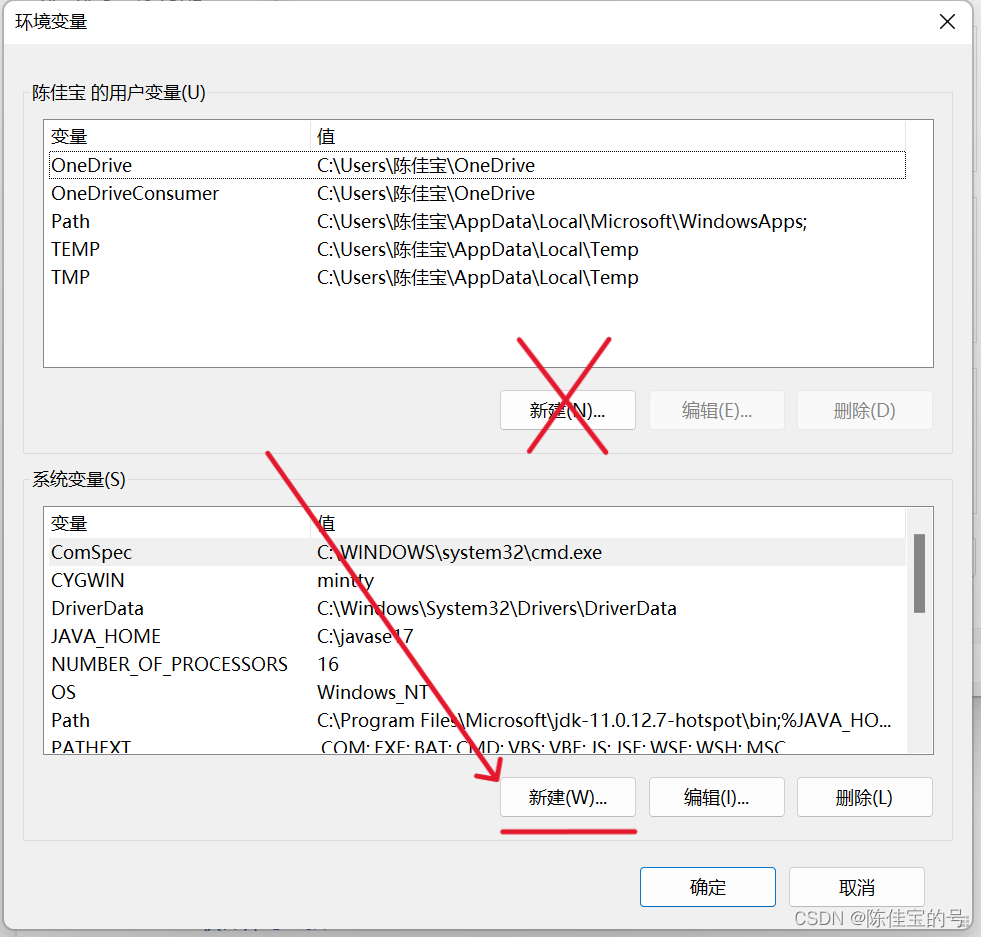
12、变量名一栏输入“JAVA_HOME”,注意:一定要大写!
在变量值一栏粘贴刚才拷贝的地址,然后点击确定。
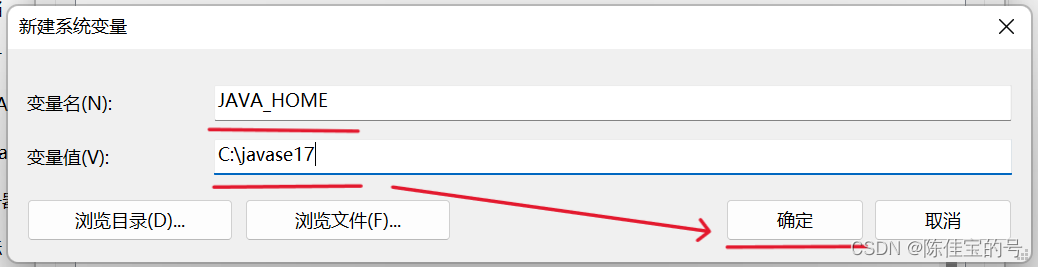
13、在“系统变量”中找到“Path”并单击,点击下方的“编辑”
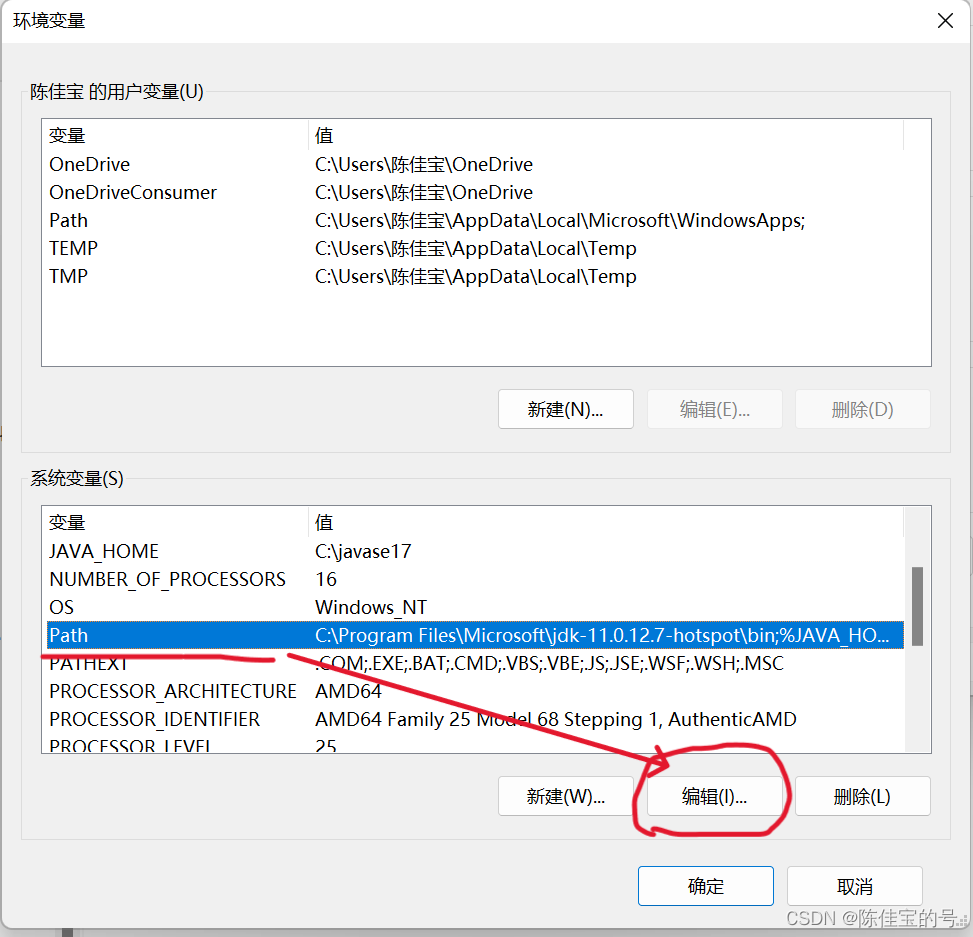
14、在弹窗中点击新建,然后输入“%JAVA_HOME%\bin”,回车保存,然后点击右侧的上移,将新建的变量移到第一去,然后点击确定。
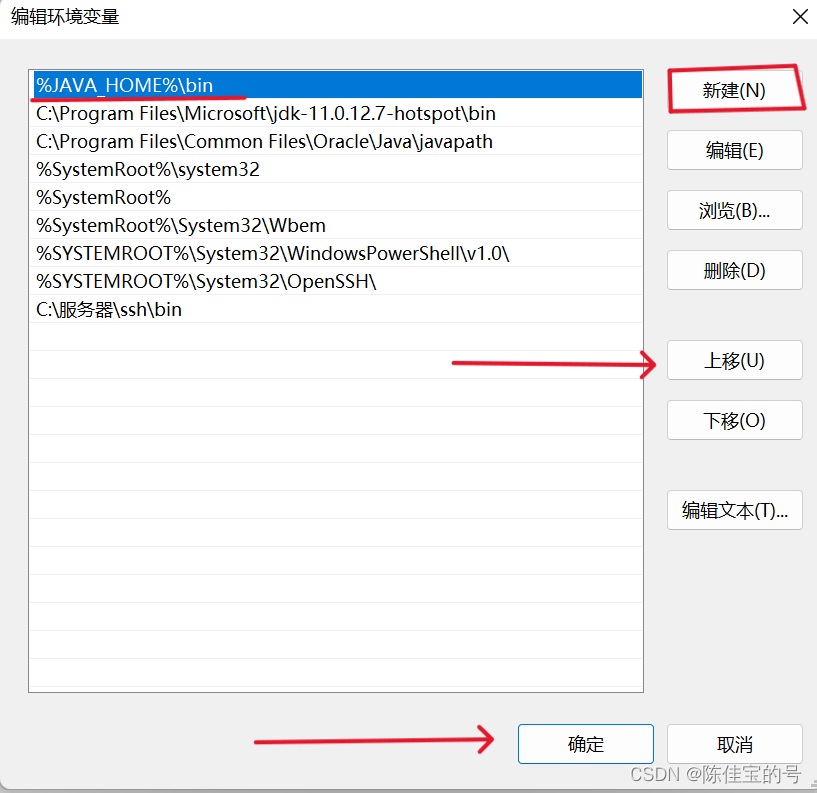
15、如果打开编辑后,出现的弹窗不是上面这种(比如win10),则在最前面加上“%JAVA_HOME%\bin”,然后用分号隔开,注意:分号需要使用英文的分号,切不可使用中文分号!
让后一路点击“确定”。
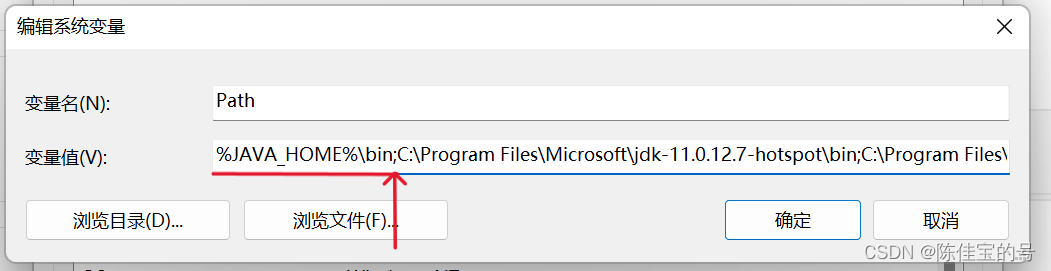
16、此时,我们的JDK就算配置完成了。我们可以做个测试,
刚才(第5点)我们是在bin目录下的地址栏打开cmd,现在我们可以在任意地址栏输入cmd➕回车,然后输入java -version➕回车,出现java版本信息内容,则代表成功。
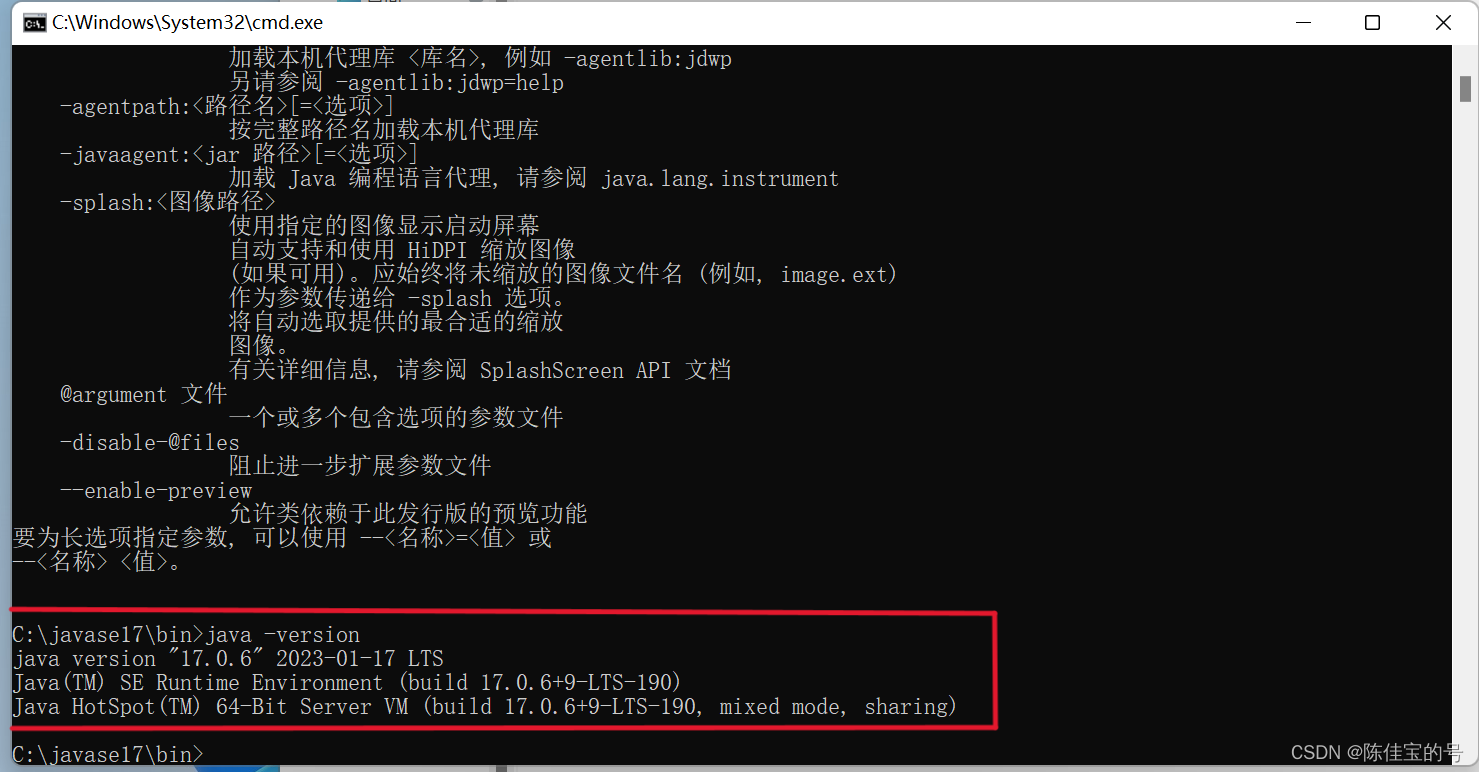
二、IDEA的安装

IDEA下载地址:
https://www.jetbrains.com/idea/
1、点击Download下载按钮
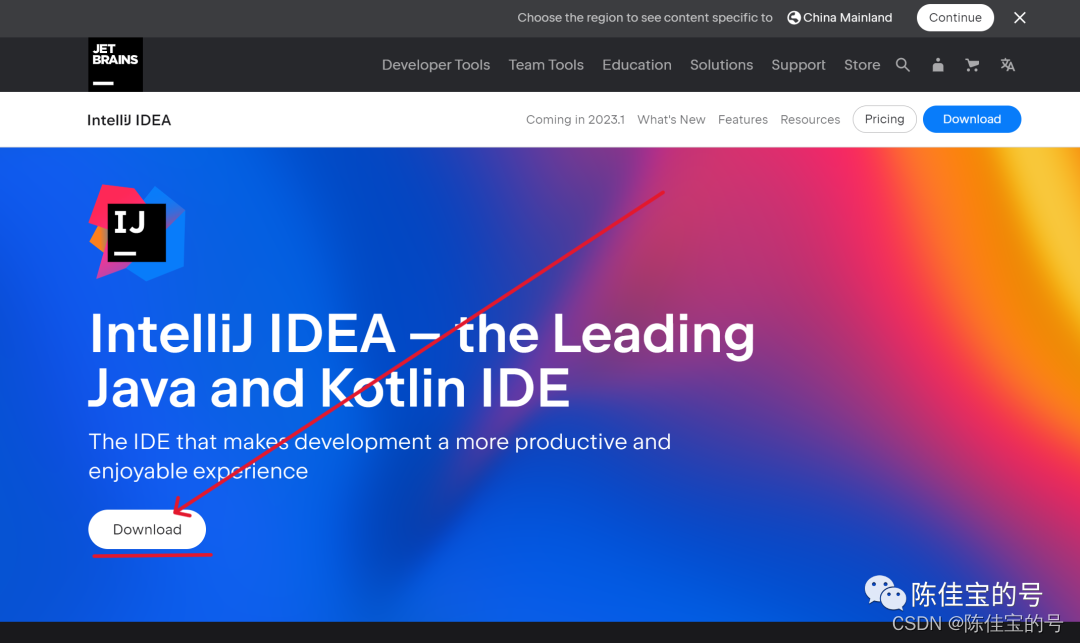
2、首先在此处选择系统,我选择的Windows系统,具体视你的电脑情况而定。
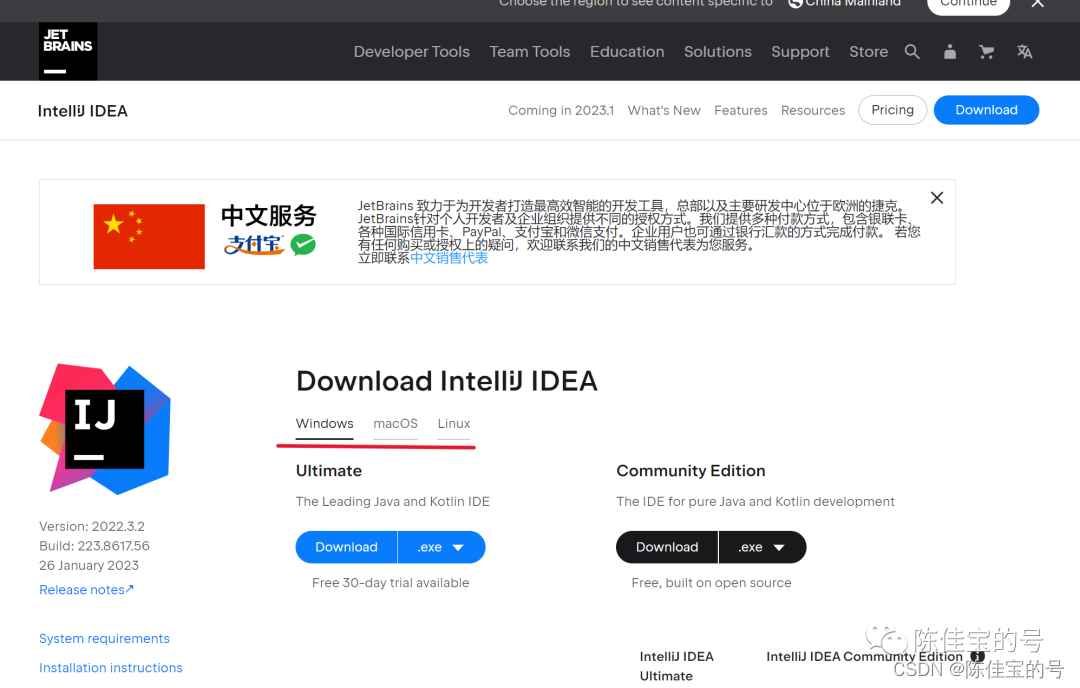
3、下方有两个版本,左边的是专业版,右边的是社区版,一般看到Community都是社区版,是免费的,供学习使用的,当然,其功能也被阉割了,但我们作为初学者,社区版已经完全够用,具体下载哪个版本,视自身情况而定。

4、点击Download下载按钮,然后安装,安装过程无技巧性,点下一步next就行。
更多内容,请关注“陈佳宝的号”微信公众号获取。























 417
417











 被折叠的 条评论
为什么被折叠?
被折叠的 条评论
为什么被折叠?










